优化日常使用体验:UAC窗口控制
由于开源驱动不需要管理员权限运行(你也不应该以管理员权限运行开源驱动),无法注入到以管理员身份启动的程序。比如任务管理器,任务栏,应用安装器等UAC提权窗口。当光标移动到这些窗口范围内就会卡死无法再继续移动,当然如果你不介意拿真正的鼠标移开光标那也不需要这个操作,直接跳过本节。对于我来说握着笔就不想轻易放下(其实就是懒得拿鼠标),接下来安装VMultiMode插件来解决这个问题。
驱动安装
使用VMulti需要先安装VMulti驱动,前往Releases · X9VoiD/vmulti-bin (github.com)下载驱动安装包。
解压后右键以管理员身份运行install_hiddriver.bat安装脚本。
驱动安装结束后,接下来就可以安装VMultiMode插件了。
插件安装
使用在线插件管理器安装
首先在工具栏找到Plugins,点击Open Plugin Manager...打开插件管理器。
在插件管理器找到对应的插件直接点击安装。
使用在线插件管理器对网络环境要求较高,打不开的可以用手机流量多试几次也能打开,实在不行也可以本地安装插件,文章所提到的所有插件均已保存备份。
不使用在线插件管理器安装
前往实用程序页面下载对应插件的.zip压缩文件。无需解压,直接拖动到插件管理器窗口即可完成安装。
输入模式修改
安装完成VMulitMode插件后在主界面的左下角的输入模式内会多出两个输入模式,分别为VMulti绝对模式和VMulti相对模式。
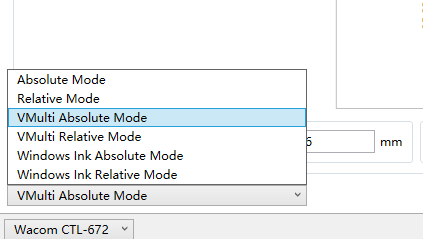
选择使用VMulti绝对模式后,点击右下角的Apply来保存设置。现在应该就可以控制管理员身份的窗口了。
点击Pen Settings选项卡,在需要绑定的按键旁边点击三个点按钮,打开绑定设置菜单。类型(type)选择VMulti Mode,Button选择对应的鼠标按键。
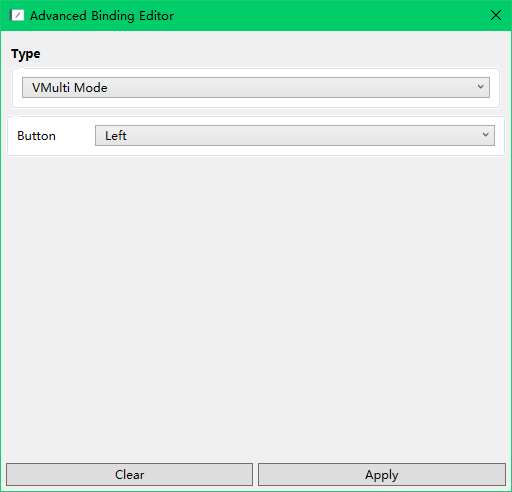
我给出一个示例列表,依次绑定如下按键。即可解决按键无法控制的问题。
| 按键 | 绑定 |
| Tip | VMulti Mode: (Button: Left) |
| Pen Binding 1 | VMulti Mode: (Button: Right) |
| Pen Binding 2 | VMulti Mode: (Button: Middle) |



Comments NOTHING